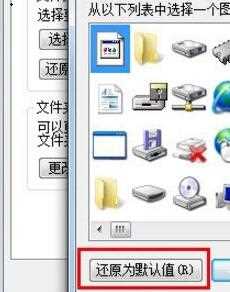我们win7电脑的文件都是默认的黄色夹子图标,有些用户不喜欢这个图标,想要更换成自己喜欢的样式,可是不知道如何操作才能够才能够更改成功,关于这个问题,本期win7教程就为大伙带来详细的替换步骤,希望能够解答用户们的问题。

win7文件图标更改方法:
1、右键需要更改的文件,点击“属性”。

2、在“自定义”选项卡中找到“更改图标”。
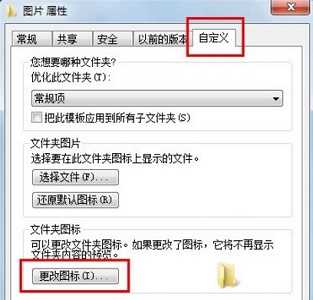
3、接着就可以选择其他的图标了,还可以点击浏览查找想要的图标。
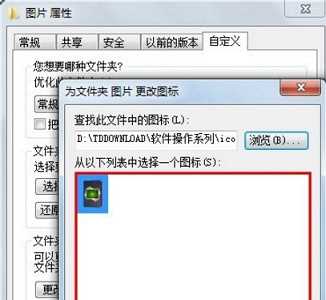
4、更改完成之后看到图示位置发生了改变,点击“确定”。
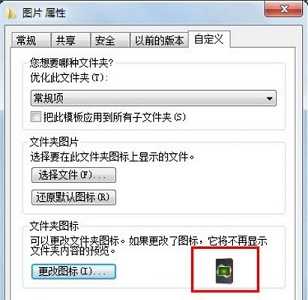
5、如果我们想要改回来,只要点击“还原为默认值”即可。